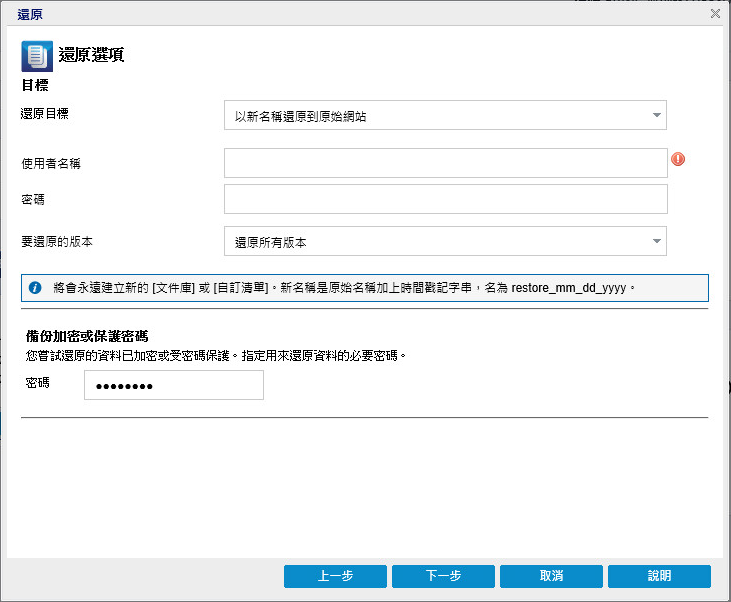
以新名稱還原到原始網站
利用新的清單名稱,從您取得備份的位置將清單/檔案庫與清單項目資料還原到相同的站台。
還原到原始位置
從您取得備份的位置將清單/檔案庫與清單項目資料還原到相同的站台。
如果啟用版本化,則會附加為新的版本
從 SharePoint 站台中的檔案庫設定中啟用版本設定後,此選項即可運作。一旦選取這個選項,若清單項目是現有的,則新版本將附加到清單項目的目前版本。
略過項目,而且不會還原
略過項目,而且不會還原。
覆寫目標中的項目
覆寫目標中的項目。
匯出到磁碟
將站台集合中的清單/檔案庫或清單項目還原到磁碟中的資料夾或共用資料夾。
附註:對於清單還原,當選取 [匯出到磁碟] 還原選項時,只會將清單的附件匯出到磁碟。
還原所有版本
還原備份上所有版本。
僅還原最新版本
僅還原備份上的最新版本。
僅還原最新主要版本
僅還原備份上的最新主要版本。
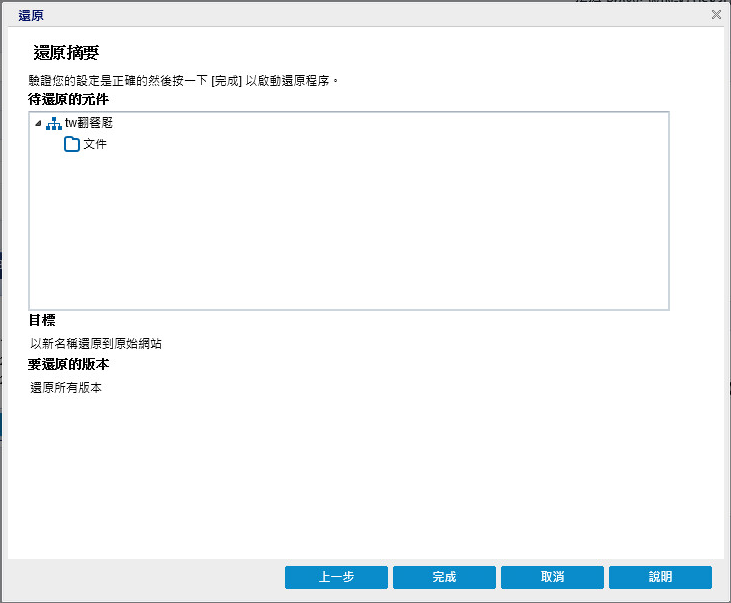
您可以驗證來自 [還原摘要] 對話方塊中的還原資訊。